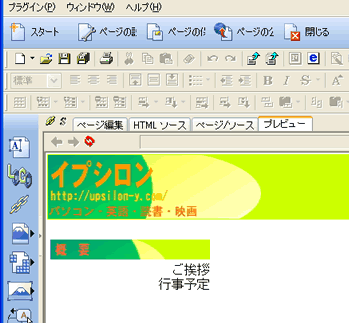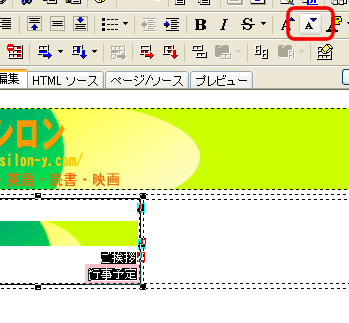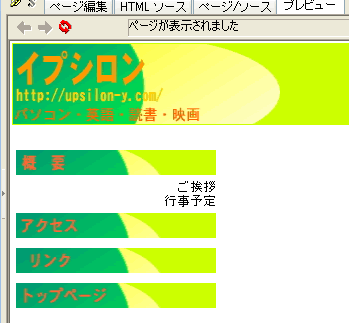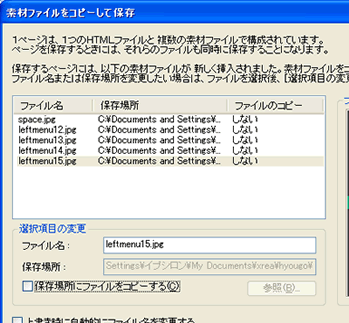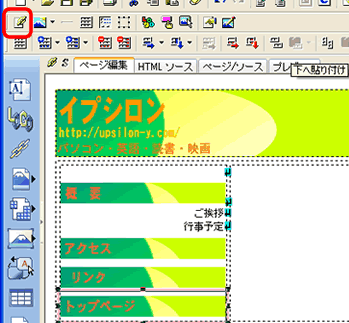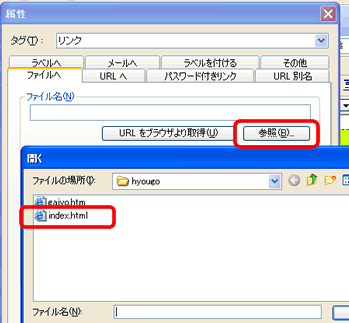| 62.左メニューを作る-3- |
|
メニューの「概要」という文字より、「ご挨拶」「行事予定」が大きいように思えます。
字のサイズを変更しましょう。「ページ編集」タブをクリックして戻ります。
どちらの字もドラッグして反転させます。
|
|
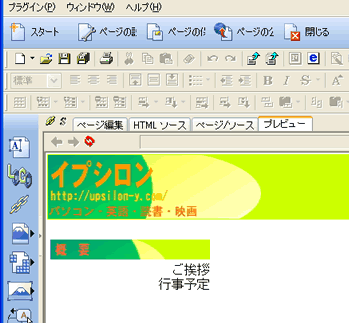 |
|
反転させたら、「文字サイズを縮小」を一度クリックします。
色を変えたい場合はその隣のツールバーで変更できます。
では、同じ要領で、他の左メニュー画像も挿入し、あらかたのメニューを書き入れましょう。
|
|
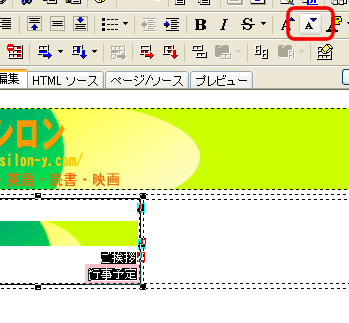 |
|
全て入れられたら、プレビューで確認してみます。
「ファイル」→「上書き保存」をクリックします。
さて、ここまで来たら、大まかなページも作成します。
「ページ編集」に戻り、「ファイル」→「名前を付けて保存」をクリックします。
まず、「概要」のページとして保存します。
ファイル名は必ず、アルファベットにしてください。
「gaiyo.htm」とでもします。
|
|
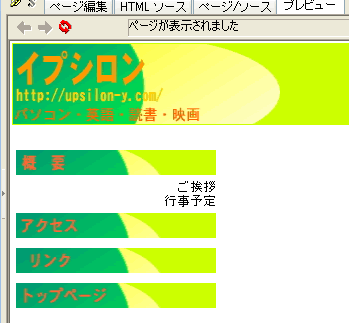 |
|
保存するときに、右図のような「素材ファイルをコピーして保存」が出てきましたら、ひとつひとつ選び、「保存場所にファイルをコピーする」のチェックをはずします。
全て保存しないようにしてください。
最後に一番下にある「保存」をクリックします。
できましたら、全く同じページではありますが、これは、「概要」のページですので、ページのタイトルを変更します。
「編集」→「ページの属性」をクリックします。
できましたら、「トップページ」へのリンクを作ります。
|
|
|
|
「トップページ」の画像をクリックして選択し、「リンクの挿入」ツールバーをクリックします。
|
|
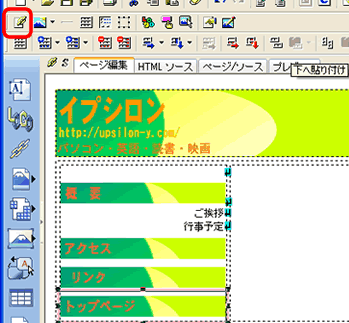 |
|
「属性」が出てきますので、「ファイル名」の「参照」をクリックします。ホームページのフォルダの中にある「index.html」を選んでください。
できたら、上書き保存します。
「ファイル」→「開く」→「index.html」を開きます。
逆に「概要」の画像をクリックし、「概要」のページへのリンクを作ります。
同じようにして、大まかなメニューの「アクセス」「リンク」などのページも作り、リンクします。
どこのページからもどこのページへも行けるようになりましたか?
できましたら、また、「ファイル」→「名前を付けて保存」をクリックし、これをテンプレートとして保存します。
「template.htm」とでも名前を付けましょう。
全てできたら、ファイルをサーバーに転送します。
|
|
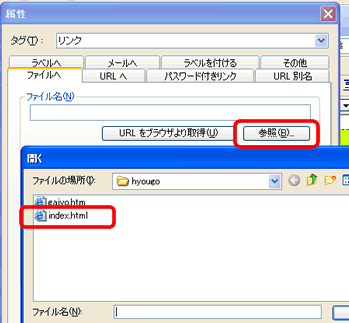 |
|
|
| HOME/Word
の使い方/Internet Explorerの使い方/Excelの使い方/Outlook
Expressの使い方/Windows の使い方/ホームページの作り方/私のデスクトップ/おすすめパソコン書籍/おすすめExcel書籍/HP作成代行/パソコン教室/ |
  |
| |